W tym artykule pokażę prosty sposób, w jaki można wyświetlić film lub inne wideo, zdjęcie, muzykę z komputera lub laptopa na telewizor. W takim przypadku będziemy wyświetlać wideo na telewizorze za pośrednictwem Wi-Fi. To znaczy bez przewodów. Co jest bardzo wygodne, ponieważ komputer i telewizor mogą znajdować się w różnych pomieszczeniach i nie musimy kłaść kabla, ani wymyślić skomplikowanych schematów połączeń. Dzięki temu rozwiązaniu możesz wysyłać dowolne treści multimedialne na ekran telewizora. Wszystko, co zrobimy, to standardowe środki systemu Windows. Bez programów innych firm. Testowałem na Windows 10 i Windows 7.
Po pierwsze, w skrócie, porozmawiam o tym, jak to działa. Wszystko opiera się na technologii DLNA, o której już wielokrotnie mówiłem w różnych artykułach na tej stronie. Nowoczesne inteligentne telewizory i Windows mają obsługę DLNA. To wystarczy, abyśmy mogli odtwarzać wideo, muzykę lub oglądać zdjęcie (które znajduje się na komputerze) na ekranie telewizora. W tym modelu i producent telewizora nie odgrywa specjalnej roli. Testowałem na Philipsie z Android TV i LG. W telewizorach, Sony, Samsung, Panasonic itp. Nadal działa. Najważniejsze to obecność Smart TV i połączenie z routerem.

Jedyny warunek - Smart TV, telewizor i laptop (lub komputer stacjonarny) musi być podłączony do tego samego routera. Oznacza to, że do jednej sieci Wi-Fi. Niekoniecznie oba urządzenia muszą być połączone przez Wi-Fi. Jest to możliwe i za pośrednictwem kabla sieciowego. Najważniejsze to jeden router.
Często korzystam z tej funkcji. Najczęściej do oglądania filmów w telewizji, które pobrałem na komputer. Aby nie kopiować filmu na dysk flash USB i oglądać go już z dysku flash USB w telewizorze, po prostu prześlij film bezpośrednio z komputera. Często też robię zdjęcia na ekranie telewizora, gdy trzeba je oglądać w dużej firmie. Jest to bardzo wygodne i szybkie. Mam dwa telewizory Smart TV podłączone do mojego routera i za pomocą kilku kliknięć mogę wysłać dowolny film, zdjęcie lub piosenkę do jednego z telewizorów. Z dowolnego komputera lub laptopa w mojej sieci domowej.
Należy pamiętać, że to rozwiązanie jest odpowiednie tylko do wysyłania określonych plików multimedialnych do telewizora. Wyświetlenie filmu online (okna przeglądarki) w ten sposób na ekranie telewizora lub całego pulpitu (wszystko, co dzieje się na ekranie komputera) nie działa.
Aby to zrobić, możesz użyć bezprzewodowej funkcji wyświetlania Miracast (WiDi) w Windows 10 lub jeszcze lepiej podłączyć komputer do telewizora za pomocą kabla HDMI. Jeśli masz laptopa, zapoznaj się z artykułem, jak podłączyć laptopa do telewizora przez HDMI.
W systemie Windows 10 ta funkcja działa dobrze.Przed napisaniem tego artykułu zdecydowałem się go sprawdzić na komputerze z Windows 7. Tam też działa. Nie ma prawie żadnych różnic w porównaniu do systemu Windows 10.
Wyświetlamy wideo, zdjęcia i muzykę na ekranie telewizora z komputera lub laptopa
Wszystko, co musisz zrobić, to otworzyć folder z niezbędnymi plikami na komputerze, kliknąć prawym przyciskiem myszy plik wideo, dźwięk lub zdjęcie i wybrać "Przenieś do urządzenia". Na liście powinien pojawić się nasz telewizor. Wybierz to.

W systemie Windows 7 wszystko jest prawie takie samo. Element "Zagraj w". Pokazuję na przykładzie zdjęć wyjściowych w telewizji.

Następnie powinno otworzyć się małe okno odtwarzacza, w którym możemy kontrolować odtwarzanie pliku na telewizorze.

Możesz dodać inne pliki do listy odtwarzania (przeciągając je tam), usuwać je, wstrzymywać, przewijać, regulować dźwięk itp. Oznacza to, że możemy monitorować cały proces odtwarzania filmu na telewizorze z komputera.
Telewizor automatycznie zacznie odtwarzać wideo, zdjęcia lub muzykę.


Kliknij przycisk "Włącz strumieniowe przesyłanie multimediów".
Następnie upewnij się, że obok telewizora znajduje się znak "Dozwolone" (chociaż, o ile rozumiem, nie jest to konieczne) i kliknij OK.

Spróbuj ponownie przesłać plik do telewizora. W przyszłości to okno nie powinno się wyświetlać.
W ten sposób można odtwarzać w telewizji nie jeden plik, ale cały folder z wideo, muzyką lub zdjęciami. Podobnie, kliknij folder prawym przyciskiem myszy i wybierz "Przenieś do urządzenia" lub "Odtwórz".

Zdjęcie pojawi się natychmiast na ekranie telewizora iw odtwarzaczu na komputerze.

A jeśli obejrzysz film w "Kinie i telewizji" w systemie Windows 10, możesz od razu odtworzyć go w telewizji.
Otwórz menu, kliknij "Przenieś do urządzenia" i wybierz swój telewizor.

Jak widać, nic skomplikowanego. Czasami zamrażam odtwarzacz z listą plików w kolejce. Zazwyczaj wystarczy trochę poczekać.
Jeśli wspomniana wyżej metoda nie działa, możesz spróbować skonfigurować DLAN w inny sposób. Oto kilka instrukcji:
- Skonfiguruj serwer DLNA dla telewizora. Oglądaj filmy z komputera na telewizorze
- W jaki sposób telewizor LG może oglądać filmy z komputera (w sieci Wi-Fi lub sieci)? Skonfiguruj DLNA poprzez Smart Share
- Przesyłaj wideo, muzykę i zdjęcia z przeglądarki Edge (Windows 10) do telewizora
Jeśli komputer nie wyświetla telewizora lub wideo nie jest odtwarzane
Schemat wydaje się prosty, sama funkcja jest wbudowana w system Windows, ale problemy i różne błędy nie są rzadkie. Ponieważ każdy ma różne urządzenia, rozwiązania mogą się różnić. Spróbujmy ustalić główne przyczyny niektórych problemów.
- Komputer nie wyświetla telewizora na liście urządzeń do odtwarzania. Kiedy klikamy na "Transfer to Device", telewizor po prostu nie jest na liście. Aby rozpocząć, po prostu poczekaj chwilę (menu powinno być otwarte). Konieczne jest upewnienie się, że telewizor ma funkcję Smart TV i że jest podłączony do tego samego routera, co komputer. W moim przypadku nie było potrzeby dostosowywania czegokolwiek na telewizorze. Wystarczy go włączyć i podłączyć do routera.
- Określony plik wideo nie jest odtwarzany na telewizorze. Błąd "Format nie jest obsługiwany" lub "Plik nie jest dostępny do odczytu lub nie został znaleziony." Tak, to się dzieje. Sam natknąłem się. Jaki jest powód - nie jest jasne. Być może telewizor naprawdę nie obsługuje formatu pliku wideo, który próbujesz odtworzyć na nim. A może na komputerze jakiś problem.Próbowałem po prostu przenieść film z Windows 10 do telewizora i na ekranie telewizora pojawił się błąd, że plik nie był dostępny do odczytu i nieoczekiwany błąd urządzenia na komputerze. Chociaż odtwarzano inne pliki. A w Windows 7 udało mi się odtworzyć ten film na tym samym telewizorze.
- Film jest odtwarzany z zatrzymaniem lub zawieszeniem. Moje odtwarzanie również zatrzymuje się czasami, ale tylko wtedy, gdy otworzę ciężki film 4k. Najprawdopodobniej wynika to z niewystarczającej szybkości połączenia (słabego routera). Normalne filmy HD i Full HD powinny być odtwarzane bez opóźnień. Dla wideo 4k lepiej używać dysków USB lub zewnętrznych dysków twardych. Lub połącz się z routerem za pośrednictwem sieci Wi-Fi w paśmie 5 GHz.
Możesz podzielić się swoimi problemami i sukcesami na temat tego artykułu w komentarzach. Pozdrawiam!





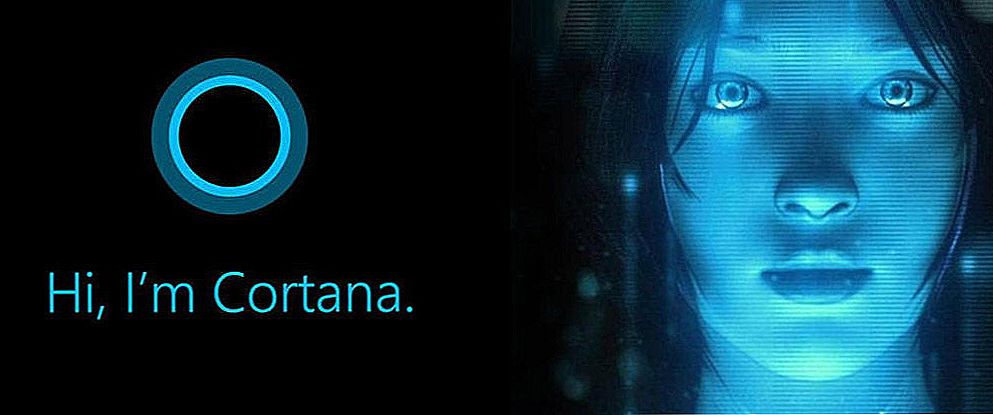




![Jak wyświetlić obraz z laptopa, smartfona lub tabletu na telewizorze za pośrednictwem Wi-Fi? Telewizja jako monitor bezprzewodowy [Intel WiDi i Miracast]](http://ateasyday.com/img/images/kak-vivesti-izobrazhenie-s-noutbuka-smartfona-ili-plansheta-na-televizor-po-wi-fi-televizor-kak-besprovod.gif)

